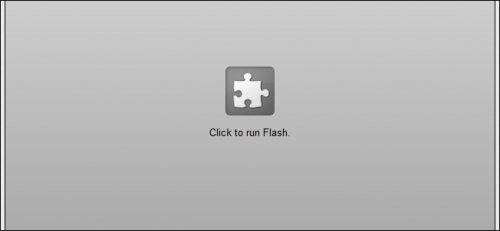
Un altro esempio è quello dei video di YouTube: se aprite diversi link di video di YouTube, tutti partiranno assieme e si sentirà un bel “casino”; se invece il plugin non partisse in automatico l’utente potrebbe scegliere di volta in volta quale video far partire.
Per poter abilitare l’opzione click to play sui plugin di Google Chrome è necessario entrare nelle impostazioni del browser, quindi cliccate sull’icona con le tre righe orizzontali posta in alto a destra nel browser, quindi cliccate sulla voce Impostazioni.
A questo scendete nella pagina e cliccate su Mostra impostazioni avanzate, dunque nella nuova sezione che si apre, sotto alla categoria Privacy cliccate il pulsante Impostazioni contenuti. Scendete fino alla voce Plug-in ed invece di Esegui automaticamente (consigliata) selezionate l’opzione Click to play. Non dimenticatevi di cliccare il tasto OK per salvare le impostazioni appena modificate.
Dopo aver attivato questa funzione, nessun plugin in Chrome partirà automaticamente. Se volete visualizzare un video di YouTube, dopo aver aperto il link vedrete comparire un rettangolo grigio, solamente cliccando su quel rettangolo sarà abilitato il plugin e sarà possibile visualizzare il video.
